Soyons honnêtes - le suivi du temps dans les tableaux peut être pénible. Vous avez probablement déjà vécu cela : essayer de calculer des heures de travail ou des délais de projet, pour finir avec des chiffres étranges qui n'ont aucun sens. Mais voici la bonne nouvelle - une fois que vous comprenez comment fonctionnent les durées dans Google Sheets, cela devient beaucoup plus simple.
Pourquoi les calculs de durée sont importants
Que vous soyez un freelance suivant des heures facturables, un manager supervisant des délais de projet, ou simplement en train d'organiser votre emploi du temps quotidien, des calculs de temps précis sont cruciaux. La différence entre "2:30" et "2,5 heures" peut sembler minime, mais elle peut perturber tout votre flux de travail.
Comment Google Sheets gère le temps
Google Sheets traite les durées différemment des heures normales. Alors que "9:00 AM" est un moment précis, "9:00" comme durée représente neuf heures. La clé est dans le formatage :
- Format d'heure standard : hh:mm:ss
- Format de durée : [hh]:mm:ss
Ces crochets autour des heures sont magiques - ils indiquent à Sheets de compter les heures au-delà de 24, ce qui est essentiel pour un suivi précis du temps.
Saisir les durées correctement
Voici comment saisir les durées sans prise de tête :
- Toujours utiliser des deux-points : "02:30:00" pour 2 heures 30 minutes
- Inclure les zéros initiaux : "01:05:00" au lieu de "1:5:0"
- Définir le format manuellement (Format > Nombre > Date et heure personnalisées)
Astuce pro : Excelmatic peut détecter et formater automatiquement les données temporelles correctement, vous évitant les tracas du formatage manuel.
Additionner et soustraire du temps comme un pro
Les calculs de base fonctionnent avec les durées, mais il y a quelques pièges :
- Pour additionner des durées :
=SUM(A1:A10) - Pour soustraire :
=B1-A1
Le secret ? Assurez-vous que vos cellules de résultat utilisent le format [hh]:mm:ss. Sinon, les totaux dépassant 24 heures se réinitialiseront comme une horloge.
Exemple concret : Créer une feuille de temps
Créons un simple suivi d'heures de travail :
- Colonne A : Heure de début
- Colonne B : Heure de fin
- Colonne C :
=B1-A1(formaté en [hh]:mm) - Colonne D : Durée de pause
- Colonne E :
=C1-D1(heures de travail nettes)
Avec Excelmatic, vous pourriez automatiser toute cette configuration de feuille de temps avec juste une description de ce dont vous avez besoin.
Calculs de temps avancés
Vous voulez passer au niveau supérieur ? Essayez ceci :
- Extraire les heures :
=HOUR(A1) - Convertir des minutes en heures :
=A1/60 - Formater en texte :
=TEXT(A1,"h 'heures,' m 'minutes'")
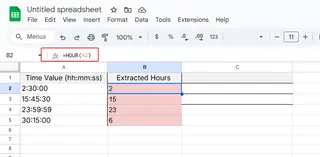

Erreurs courantes (et comment les éviter)
Attention à ces pièges du suivi du temps :
- Oublier les deux-points (2.30 vs 2:30)
- Les durées négatives affichées comme ####
- Confondre les heures AM/PM avec les durées
L'IA d'Excelmatic peut aider à détecter automatiquement ces erreurs en analysant vos modèles de données temporelles.
Quand les tableaux ne suffisent plus
Bien que Google Sheets soit puissant, des outils comme Excelmatic amènent les calculs de temps au niveau supérieur en :
- Détectant et formatant automatiquement les données temporelles
- Générant des feuilles de temps à partir de descriptions en langage naturel
- Créant des tableaux de bord visuels de suivi du temps
- Signalant les erreurs de calcul potentielles
Bonus gain de temps : Mise en forme conditionnelle
Faites ressortir visuellement vos durées en :
- Surlignant les heures supplémentaires (>8 heures)
- Signalant les pauses courtes (<15 minutes)
- Colorant différemment les heures du week-end
Excelmatic peut suggérer des règles de mise en forme conditionnelle optimales basées sur vos modèles de données spécifiques.
En conclusion
Maîtriser les durées dans Google Sheets demande de la pratique, mais le jeu en vaut la chandelle - un suivi précis du temps, une meilleure gestion de projet et un planning plus clair. Et quand vous serez prêt à booster votre flux de travail, les fonctionnalités alimentées par l'IA d'Excelmatic peuvent prendre en charge la partie lourde des calculs de temps pour vous.
Rappelez-vous : Le temps, c'est de l'argent. Ne gaspillez pas le vôtre avec des calculs manuels quand des solutions plus intelligentes existent. Pourquoi ne pas essayer Excelmatic dès aujourd'hui et voir combien de temps vous pouvez économiser ?






